简介
本文档介绍有关在macOS Ventura 13.0上未受MDM管理的安全终端Mac连接器重新获得全磁盘访问(FDA)的指导。
问题描述
在非MDM管理的系统上,升级到macOS 13 Ventura 13.0后,安全终端Mac连接器在降级模式下运行。
尽管以前授予过“全盘访问”权限,但并未保留;事实上,该权限似乎在“隐私和安全系统设置”(Privacy and Security System Settings)用户界面中启用,但系统扩展实际上没有授予的权限。
受影响的安全终端Mac连接器版本
安全终端Mac连接器1.14或更高版本
受影响的macOS版本:
macOS 13.0 - Ventura
注意:此问题已在macOS Ventura 13.1中修复。
MDM配置文件
此问题不会影响通过MDM授予安全终端连接器全磁盘访问权限的MDM托管计算机。
分辨率
选项1:升级到macOS Ventura 13.1
此问题在macOS Ventura 13.1中已解决。如果安全终端Mac连接器在macOS Ventura 13.0上处于降级模式,则升级到macOS Ventura 13.1即可解决此问题,无需执行任何进一步的操作。
选项2:手动删除FDA以实施安全终端系统监控
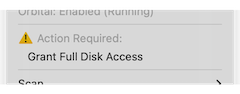
- 在Secure Endpoint菜单中,单击Grant Full Disk Access警告,以在System Settings中打开Full Disk Access页面。或者,在Privacy & Security下的System Settings中手动导航到Full Disk Access页面。
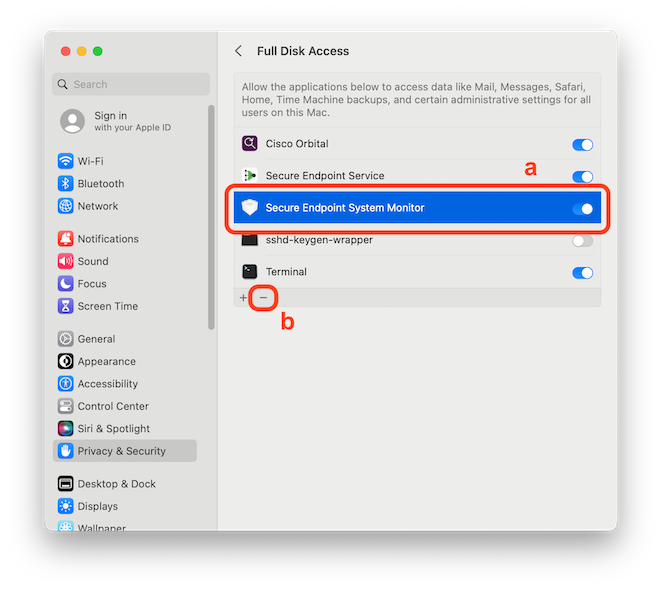
- 删除Secure Endpoint System Monitor套件。为此,请执行以下操作:
a)点击安全终端系统监控器将其突出显示
b)点击减号,并在出现提示时输入管理员密码
仅删除Secure Endpoint System Monitor套件。请勿删除Secure Endpoint Service捆绑包。
- 等待连接器自动将安全终端系统监视器添加回“全磁盘访问”页面(这最多需要30秒)。
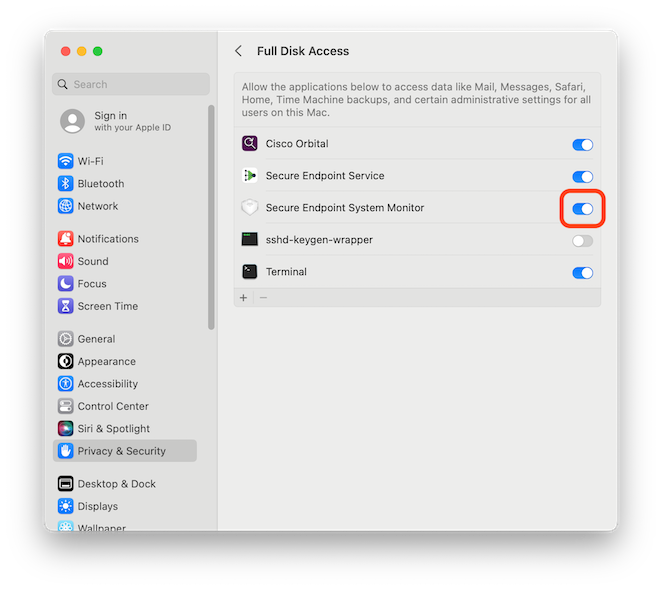
- 点击切换以启用安全终端系统监控器的全磁盘访问。
选项3:使用tccutil命令禁用安全终端系统监控器的FDA
- 打开终端并在出现提示时输入以下命令和管理员密码:
sudo tccutil reset SystemPolicyAllFiles com.cisco.endpoint.svc.securityextension
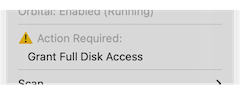
- 在Secure Endpoint菜单中,单击Grant Full Disk Access警告,以在System Settings中打开Full Disk Access页面。或者,在Privacy & Security下的System Settings中手动导航到Full Disk Access页面。
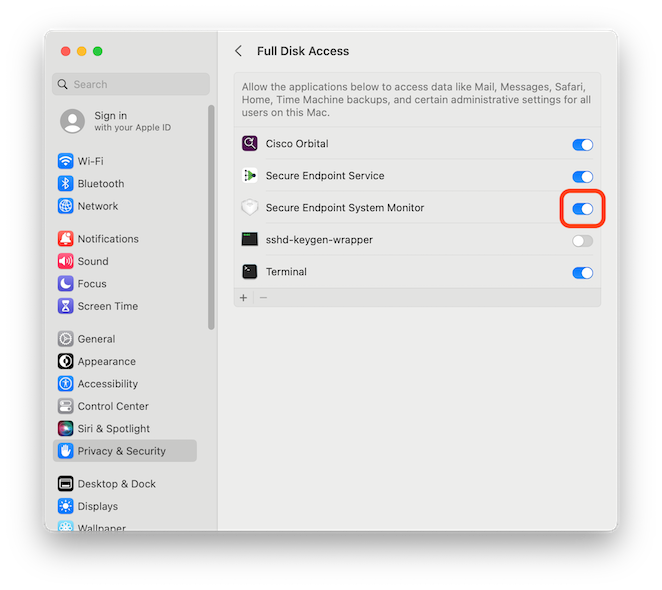
- 点击切换以启用安全终端系统监控器的全磁盘访问。
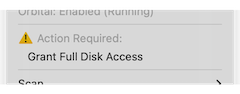
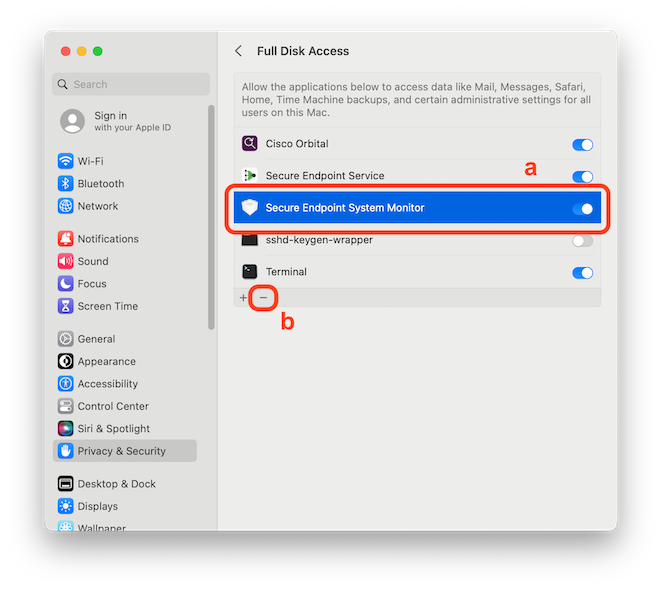
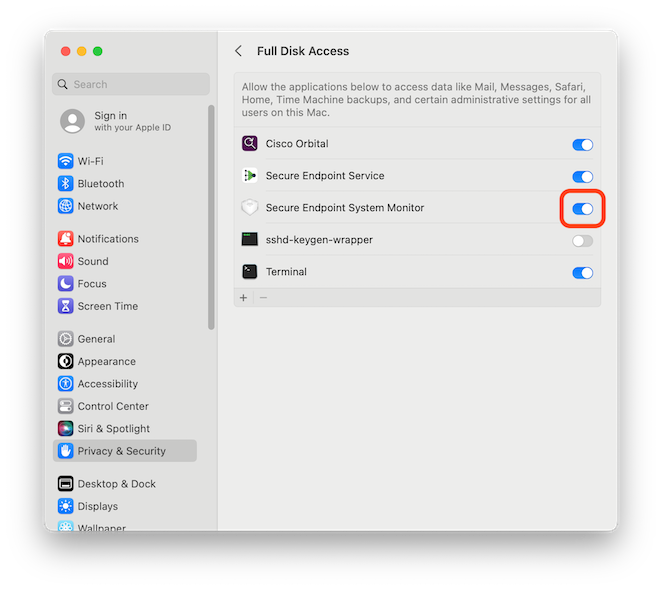
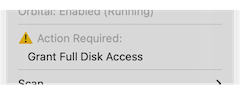
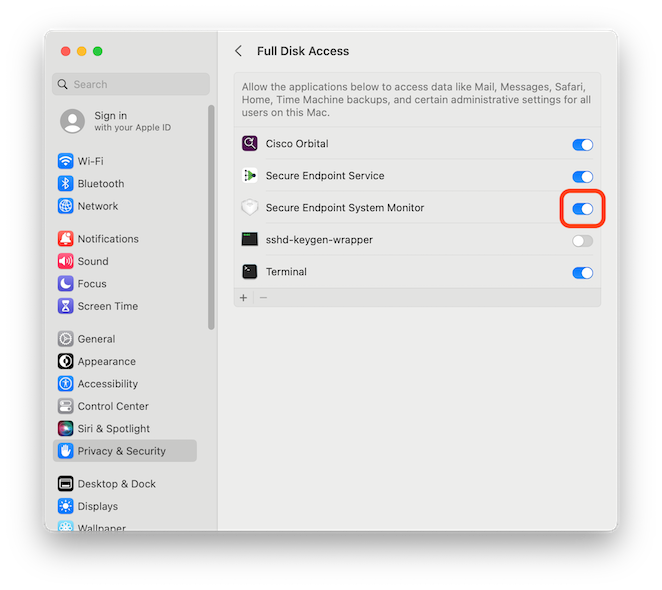
 反馈
反馈